"Совершил нужные действия. Сайт ваш в закладках."
"Все что надо было сделано. Спасибо за полезную и нужную утилиту!"
"Все отлично, цель достигнута."
|
Как импортировать PST файлы в Outlook?
В этом пошаговом руководстве показано, как импортировать несколько PST файлов данных в Outlook за один раз.
Чтобы пройти это обучение, вам понадобится:
Затем просто следуйте нескольким простым шагам.
Запустите Утилиты OutlookFreeeware.com с рабочего стола Windows или из меню Пуск. Нажмите кнопку Настроить... и выберите нужный профиль Outlook:
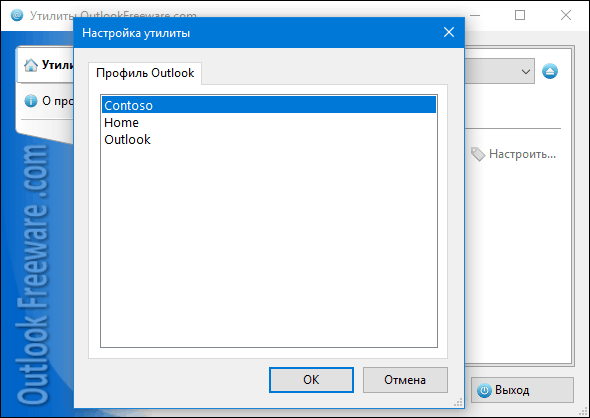 Выберите PST файл или папку с файлами PST на вашем диске или сетевом ресурсе:
![Настройки утилиты 'Импорт PST в Outlook']() Укажите целевую папку Outlook или почтовый ящих. Запустите утилиту и дождитесь окончания ее выполнения. В конце вы можете видеть количество импортированных папок и элементов Outlook из каждого PST файла:
![Результаты работы утилиты 'Импорт PST в Outlook']()
Также посмотрите:
Обратите внимание, что на нашем сайте доступно много бесплатных утилит и надстроек для Outlook, уже 173. Все они созданы по запросам наших пользователей. С помощью этих утилит вы можете ускорить работу Outlook, повысить свою эффективность и решить многие возникающие проблемы.
|
|